win11开机密码删除方法 win11去掉登录密码如何操作
更新时间:2023-04-22 13:25:00作者:qiaoyun
许多小伙伴为了自己电脑隐私安全,就会在一开始设置开机登录密码,但是有部分win11系统用户在设置开机密码一段时间之后,又嫌麻烦想要将其删除,那么win11去掉登录密码如何操作呢?如果你也不喜欢的话,那就紧跟小编的步伐一起来学习一下win11开机密码删除方法吧。
方法如下:
1、打开开始菜单,点击设置里面的账户。
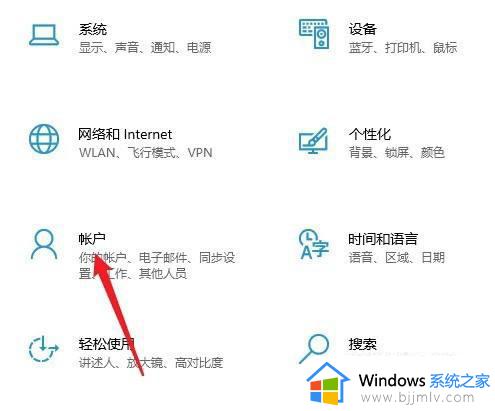
2、进入账户界面后,点击密码。
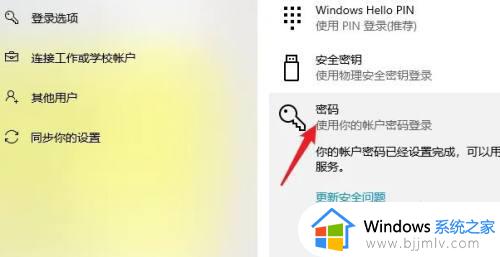
3、输入当前的登录密码。在新密码处留空,不设置任何密码。
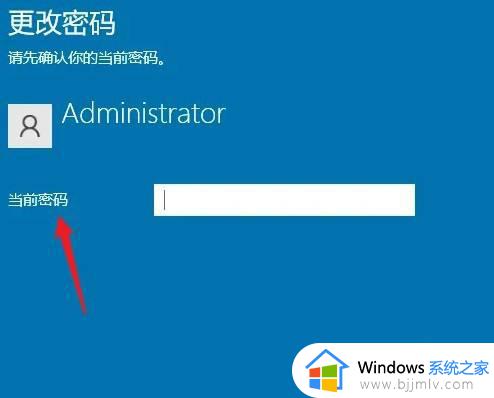
4、点击下一页即可取消。
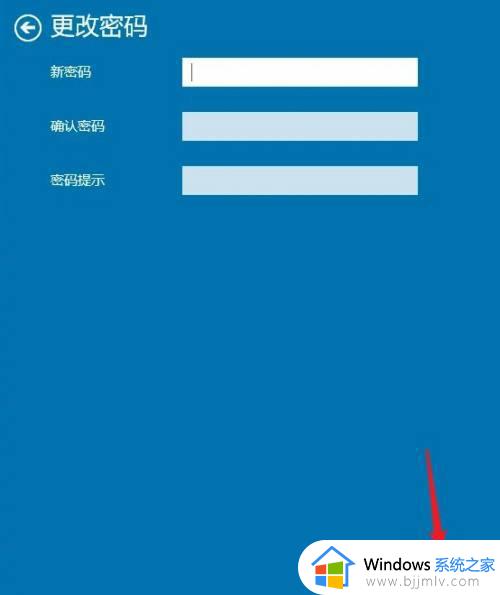
以上给大家讲述的就是win11去掉登录密码的详细操作方法,如果你也不喜欢开机密码的话,可以学习上述方法步骤来进行删除吧。
win11开机密码删除方法 win11去掉登录密码如何操作相关教程
- win11去掉登录密码的方法 windows11关闭登录密码如何操作
- win11删除登录密码操作方法 win11如何取消登录密码
- win11删除密码登录设置方法 win11怎样删除登录密码
- 清除win11登录密码的方法 怎么删除win11登录密码
- 如何关闭win11的开机密码 怎么删除win11登录密码
- windows11去掉开机密码的方法 windows11如何删除开机密码
- win11开机免密码登录设置方法 win11开机密码怎么取消掉
- win11如何去掉开机密码 win11怎么去掉系统开机密码
- win11如何设置不用密码登录 win11清除开机密码设置方法
- win11解除电脑开机密码设置方法 win11如何设置不用密码登录
- win11恢复出厂设置的教程 怎么把电脑恢复出厂设置win11
- win11控制面板打开方法 win11控制面板在哪里打开
- win11开机无法登录到你的账户怎么办 win11开机无法登录账号修复方案
- win11开机怎么跳过联网设置 如何跳过win11开机联网步骤
- 怎么把win11右键改成win10 win11右键菜单改回win10的步骤
- 怎么把win11任务栏变透明 win11系统底部任务栏透明设置方法
热门推荐
win11系统教程推荐
- 1 怎么把win11任务栏变透明 win11系统底部任务栏透明设置方法
- 2 win11开机时间不准怎么办 win11开机时间总是不对如何解决
- 3 windows 11如何关机 win11关机教程
- 4 win11更换字体样式设置方法 win11怎么更改字体样式
- 5 win11服务器管理器怎么打开 win11如何打开服务器管理器
- 6 0x00000040共享打印机win11怎么办 win11共享打印机错误0x00000040如何处理
- 7 win11桌面假死鼠标能动怎么办 win11桌面假死无响应鼠标能动怎么解决
- 8 win11录屏按钮是灰色的怎么办 win11录屏功能开始录制灰色解决方法
- 9 华硕电脑怎么分盘win11 win11华硕电脑分盘教程
- 10 win11开机任务栏卡死怎么办 win11开机任务栏卡住处理方法
win11系统推荐
- 1 番茄花园ghost win11 64位标准专业版下载v2024.07
- 2 深度技术ghost win11 64位中文免激活版下载v2024.06
- 3 深度技术ghost win11 64位稳定专业版下载v2024.06
- 4 番茄花园ghost win11 64位正式免激活版下载v2024.05
- 5 技术员联盟ghost win11 64位中文正式版下载v2024.05
- 6 系统之家ghost win11 64位最新家庭版下载v2024.04
- 7 ghost windows11 64位专业版原版下载v2024.04
- 8 惠普笔记本电脑ghost win11 64位专业永久激活版下载v2024.04
- 9 技术员联盟ghost win11 64位官方纯净版下载v2024.03
- 10 萝卜家园ghost win11 64位官方正式版下载v2024.03